Typecho 虽然是一个轻量级的博客系统,但也支持各种主题和拓展插件,安装方法也很简单。
先看下 Typecho 的目录结构:
admin/ 管理后台文件
install/ 安装文件
usr/ 用户文件
usr/plugins/ 插件目录
usr/themes/ 主题目录
usr/uploads/ 附件目录
var/ 核心文件
index.php
install.php
LICENSE.txt可以看到,主题和插件都在 usr/ 目录下,我们只要将主题和插件直接放到对应目录下即安装成功。
举个例子,比如要安装启用本站主题《ArmxMod for Typecho》,先下载主题源码:
@所有人 大家好!
主题已更新,请点击 https://ArmxMod for Typecho.zip 下载!
【更新内容】本次主要更新有:新增外链安全检查,跳转前先检查目标是否安全;新增外链加密保护,防止未授权复制;新增集成标记快速定位功能,方便分享或加书签;新增文字隐藏短代码,提高访客互动性;优化代码结构,Google PageSpeed 测试平均分数高达 96;优化瀑布流,整体显示更协调;优化非标准 Markdown 语法下图库显示方式,解决文字格式错误问题;修复夜间模式下的自定义样式显示异常问题;修复 IE 下语法自动编号异常问题;以及其他一些细节改善和问题修复;本次新增功能默认关闭,如需使用请在后台开启,更多更新详情,请阅读更新日志 https://vircloud.net/change-theme-log.html。
【更新方法】本次更新有较多配置更改,建议先禁用再覆盖原主题,然后启用。然后上传到 Typecho usr/themes/ 目录下:
usr/themes/
usr/themes/defaults/
usr/themes/ArmxMod for Typecho.zip通过 unzip 命令直接解压,或其他合适方式解压,解压后目录结构为:
usr/themes/
usr/themes/defaults/
usr/themes/armx/index.php
usr/themes/armx/header.php
usr/themes/armx/......usr/themes/armx/ 即本主题目录,看到这样的结构说明安装成功。
再举个例子,比如要启用 Sticky 插件,先下载插件源码:
# wget https://dl.vircloud.net/Code/typecho/plugins/Sticky_20181027.zip?action=share然后移动到 Typecho usr/plugins/ 目录下:
usr/plugins/Sticky_20181027.zip通过 unzip 命令直接解压,或其他合适方式解压,解压后目录结构为:
usr/plugins/
usr/plugins/Sticky/
usr/plugins/Sticky/Plugin.phpusr/plugins/Sticky 即 Sticky 插件目录,看到这样的结构说明安装成功。
启用方法也很简单,登录到 Typecho 后台,然后点 管理 -> 外观,找到要使用的主题,比如 ArmxMod for Typecho,直接点启用:

然后前端就可以看到主题效果了,如果需要对主题进行配置,则点击 设置外观 根据提示配置即可。
插件类似,登录到 Typecho 后台,然后点 管理 -> 插件,找到要使用的插件,比如 Sticky,直接点启用:

然后就可使用插件功能了。
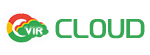



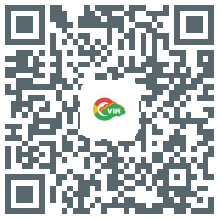
发现共鸣